Promena MX zapisa obavlja se u cPanelu. Ova promena je potrebna ukoliko želite da sajt imate na našem hostingu, dok e-mail saobraćaj radi preko drugog servera/provajdera.
MX zapis govori svim mail-serverima na internetu gde se nalazi mail-server na koji treba da bude isporučena pošta za vas.
Promena MX zapisa neophodna je za korišćenja G-Suite (Google Suite) usluge, Zoho Maila i bilo kog drugog mail servisa koji nije na našem serveru, odnosno na serveru gde se nalazi vaš cPanel.
Uputstvo za promenu MX recorda:
1. Ulogujte se na cPanel.
Uputstvo za logovanje na cPanel možete videti ovde: Kako da se ulogujem na cPanel (video na srpskom jeziku)
2. U polje za pretragu ukucajte MX. Kliknite na Zone Editor aplikaciju koja će se pojaviti u rezultatima pretrage.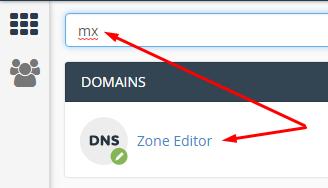
Napomena: domen koji se vidi na slikama, adriasitebuilder.in.rs, je samo primer korišćen za ovo uputstvo. Na vašem cPanelu stajaće vaš domen na označenim mestima.
3. Otvoriće se Zone Editor aplikacija gde možete videti sve vaše domene koje imate u cPanelu i odakle možete upravljati DNS zonama na domenu. Ukoliko do sada niste vršili promene (brisanja) u DNS zonama, ovde već imate podrazumevani MX zapis. Da biste ga izmenili ili obrisali i dodali novi, potrebno je da kliknete na opciju Manage.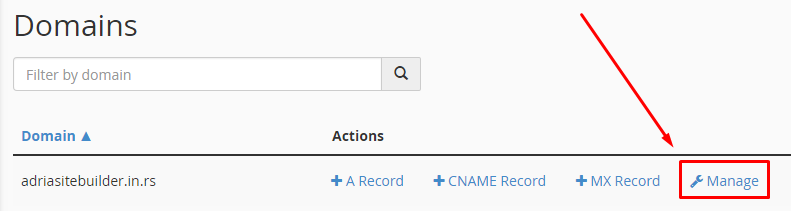
Obratite pažnju i odaberite ispravnu Manage opciju pored domena za koji menjate MX zapis. Ukoliko greškom izmenite zapis za drugi domen, e-mail saobraćaj na tom domenu prestaće sa radom.
4. Otvoriće se svi DNS zapisi za odabrani domen. Filtrirajte zapise klikom na MX u delu Filter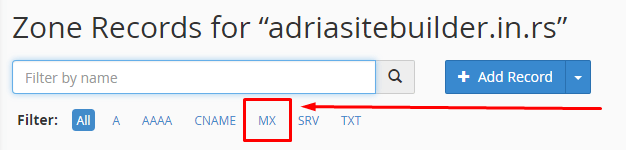
5. Podrazumevana podešavanja su kao na slici ispod. Priority 0 (nula) označava da se isporuka mejlova odvija na lokalnom serveru gde se nalazi i mail server, dok Destination označava lokaciju tog servera. 0 (nula) ima najveći prioritet i uvek označava lokalni server, sve brojčano veće vrednosti (1 i više) označavaju niže prioritete i to su obično udaljeni (remote) serveri.
Postojeći unos menjate ili brišete klikom na Edit ili Delete.
6. Ukoliko samo menjate ovaj unos, kliknite na Edit pri čemu će se otvoriti podešavanja gde treba uneti Priority i Destination. Da sačuvete podešavanje nakon unosa, samo kliknite na Submit.
7. Svaki dodatni MX zapis (nekada je potrebno dodati 4,5 ili 6 zapisa za istu uslugu), dodajete klikom na padajući meni (kliknite na mali trougao) na dugmetu Add Record. U padajućem meniju odaberite Add MX Record.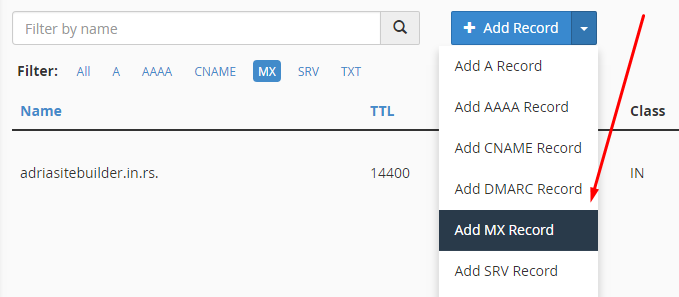
8. Otvoriće se forma za dodavanje novog zapisa. Upišite Priority i Destination i kliknite na dugme Add Record da dodate novi zapis.
Napomena:
Imajte u vidu da je za sve promene u bilo kojoj DNS zoni domena, potrebno da prođe 2-4 časa (nekada i do 24) kako bi to evidentirali internet provajderi (Telekom, SBB, i drugi internet provajderi).
Uputstvo za promenu MX recorda na starijim verzijama cPanela (ovaj način će uskoro biti prevaziđen):
- Prijavite se na Vaš cPanel.
- Kliknite na ikonu MX Entry.
- Izaberite vaš domen za koji želite da promenite MX zapis.
- Pod "Dodaj novi zapis", unesite mail.nazivmailservera.com za Destination vrednost. Prioritet će ostati 0 [nula].
- Kliknite na "Add New Record" dugme.















